Templ.io – Google Cloud Terkelola, Hosting WordPress yang Cepat dan Sederhana
Diterbitkan: 2020-05-06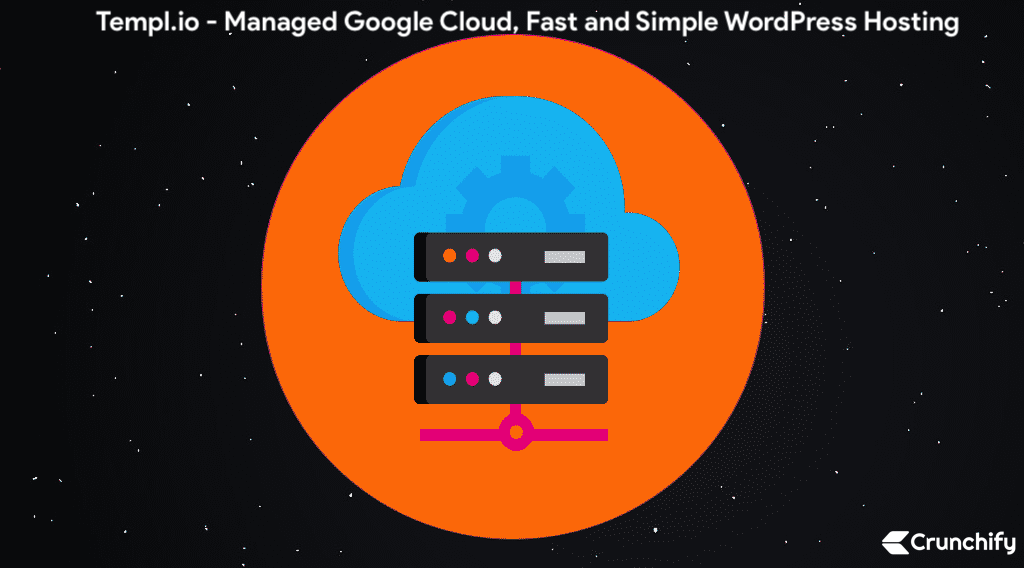
Jika Anda adalah pengguna WordPress dan menjalankan situs Anda untuk membeli barang jualan, unduhan digital, maka Anda tahu pentingnya Hosting dan ketersediaannya.
Jika situs web Anda down, Anda kehilangan uang setiap menitnya offline.
Keamanan, ketersediaan, dan stabilitas penyedia hosting adalah metrik utama sebelum Anda memilih perusahaan Web Hosting untuk situs Anda.
Google juga sangat kecil dalam Bisnis Cloud mereka sekitar tahun 2012. Namun banyak hal yang berubah. Saat ini, Google benar-benar bersaing dengan Amazon dan Microsoft dalam bisnis cloud.
Tidak diragukan lagi, kita tidak boleh menggunakan layanan Cloud Google. Templ.io adalah perusahaan hosting web WordPress yang solid, terkenal, dan dipercaya oleh ribuan berdasarkan Layanan Google Cloud.
Mari selami! Dalam tutorial dan ulasan ini, kita akan membahas langkah-langkah tentang cara menyiapkan akun Templ.io sepenuhnya dan memigrasikan situs ke platform baru.
Apa itu Templ.io?
Templ.io adalah perusahaan yang berbasis di Swedia yang didirikan pada tahun 2017. Selain hosting WordPress, Templ.io mendukung hosting WooCommerce.
Penyiapan khusus untuk situs e-niaga Anda adalah poin plus tanpa biaya tambahan.
Bagaimana model penetapan harga?
Jika Anda telah melihat WPEngine, Kinsta, dan model penetapan harga lainnya, Anda akan menghubungkannya dengan mereka dengan sangat mudah. Kisaran harga mulai from $27 USD dan naik upto $136 USD untuk situs web besar. 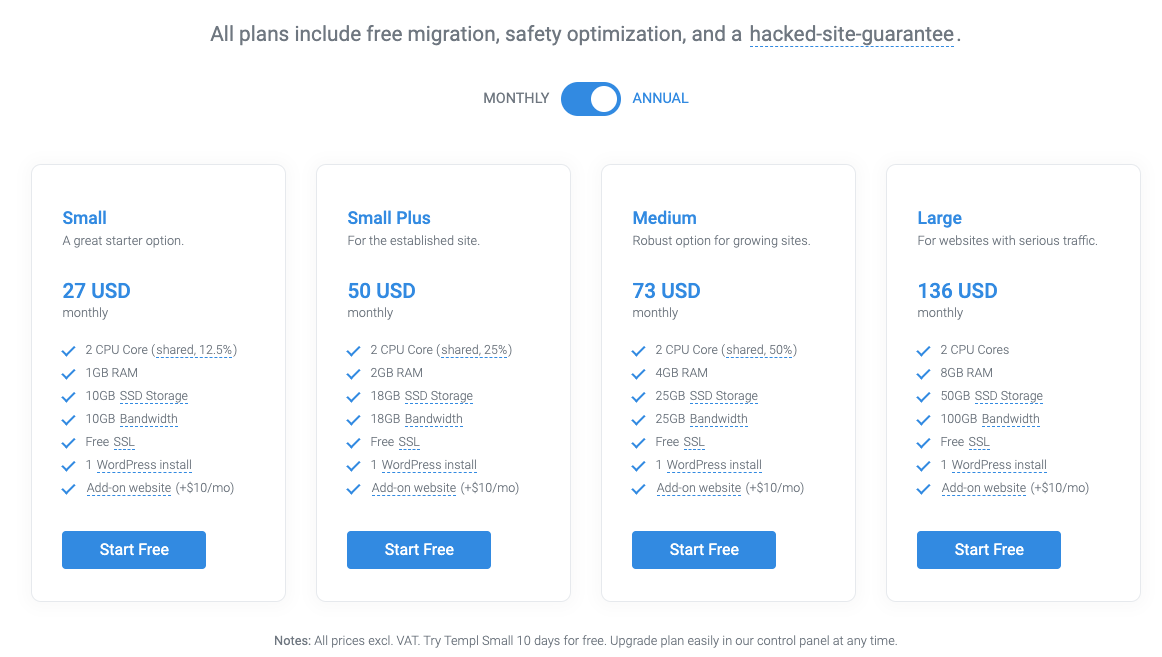
Saya dapat bermain dengan
Templ.io Dashboardselama beberapa minggu dan ternyata sangat intuitif dan sederhana
Sebelum kita membahas cara mengatur situs di Templ.io, mari kita bahas beberapa fitur terbaik yang didukungnya.
Daftar beberapa fitur utama:
- Pemeriksaan waktu aktif: Templ.io memindai semua situs web
every 3 minutesuntuk memastikan mereka dapat diakses, sehingga Anda dapat fokus pada hal terbaik yang Anda lakukan – mengembangkan bisnis Anda. - Dasbor Khusus
- Dukungan cepat dan mudah 24/7
- Penskalaan Mudah Saat Anda Tumbuh
- Versi terbaru dari PHP
- Nginx
- SSL Gratis – Sertifikat SSL dari Let's Encrypt sudah disertakan. Tidak diperlukan instalasi.
- Pilih Pusat Data
- Keamanan Terkelola
- Migrasi gratis
- Debugging Gratis – ini yang besar
- Audit dan perbaiki kecepatan
- Pencadangan otomatis harian – tidak perlu penyiapan VaultPress
-
Staging environment– Siapkan salinan situs langsung, tempat Anda dapat menguji modifikasi sebelum menerapkannya di situs langsung. - CDN Gratis – ini juga yang besar. Tidak perlu membayar untuk MaxCDN atau penyedia CDN lainnya.
- Penyimpanan SSD Cepat
- Quic: Quic adalah protokol internet generasi berikutnya yang dienkripsi secara default dan dapat mengurangi waktu pemuatan situs web secara signifikan, terutama untuk perangkat seluler dan untuk koneksi bandwidth rendah.
- Akses SSH
Templ adalah perusahaan yang ramah lingkungan, dan infrastrukturnya 100% carbon neutral .
Cara memulai:
Menyiapkan akun Templ.io sangat sederhana. Anda dapat mendaftar untuk itu tanpa memberikan rincian Kartu Kredit atau Bank Anda.
Mendaftar adalah 100% gratis selama 10 hari. Setelah 10 hari, Anda perlu meningkatkan paket agar situs tetap berjalan.
![]()
Langkah 1
- Buka https://templ.io/register
- Masukkan ID Email Anda, Nama dan kata sandi untuk membuat akun
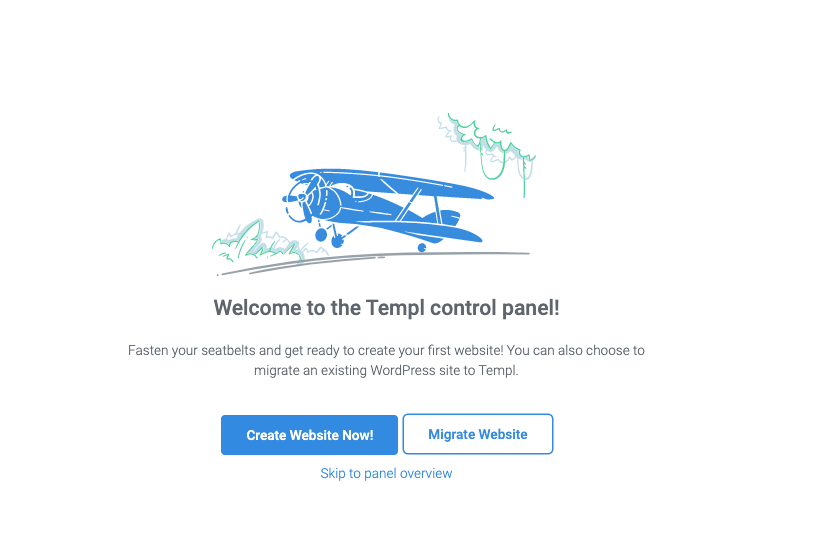
Langkah 2
Anda akan diminta dengan dua opsi segera setelah itu.
- Buat Situs Web Sekarang!
- Migrasi Situs Web
Pilih opsi berdasarkan kebutuhan Anda. Untuk pengujian kami, kami telah membuat Sub Domain baru untuk digunakan jadi kami memilih Create Website Now !
Langkah-3
Pada langkah selanjutnya, silakan pilih datacenter yang ingin Anda pilih untuk situs Anda. Saya memilih Iowa karena lokasi saya dekat dengan Iowa.
Anda memiliki pilihan untuk memilih dari daftar ini: Belgia, Finlandia, Frankfurt, Iowa, Las Vegas, London, Los Angeles, Mumbai, Oregon, Osaka, Salt Lake City dan seterusnya.
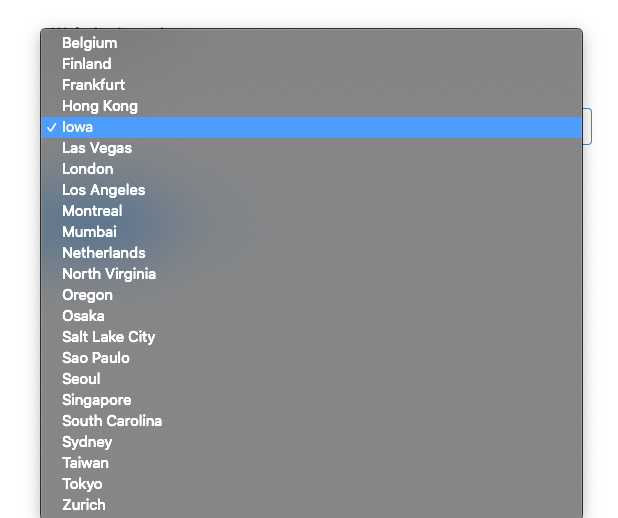
Langkah-4
Selanjutnya, sistem akan membuat situs baru dan mengatur panel kontrol untuk Anda. Mungkin diperlukan waktu upto 5 min untuk menyiapkannya. Dalam kasus saya, itu selesai dalam ~3 minutes .

Membuat Situs Web:
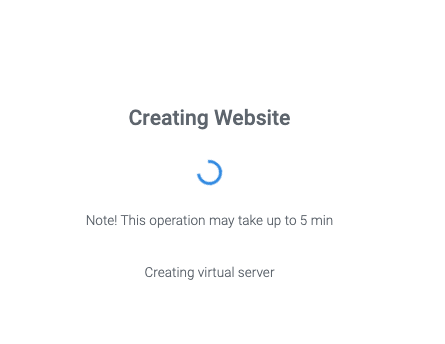
Pembuatan Situs Web Selesai:
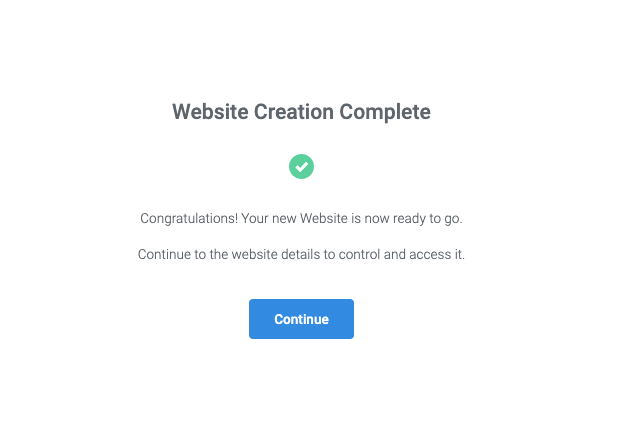
Langkah-5
Kunjungi https://panel.templ.io/dashboard/main untuk melihat Dasbor Anda.
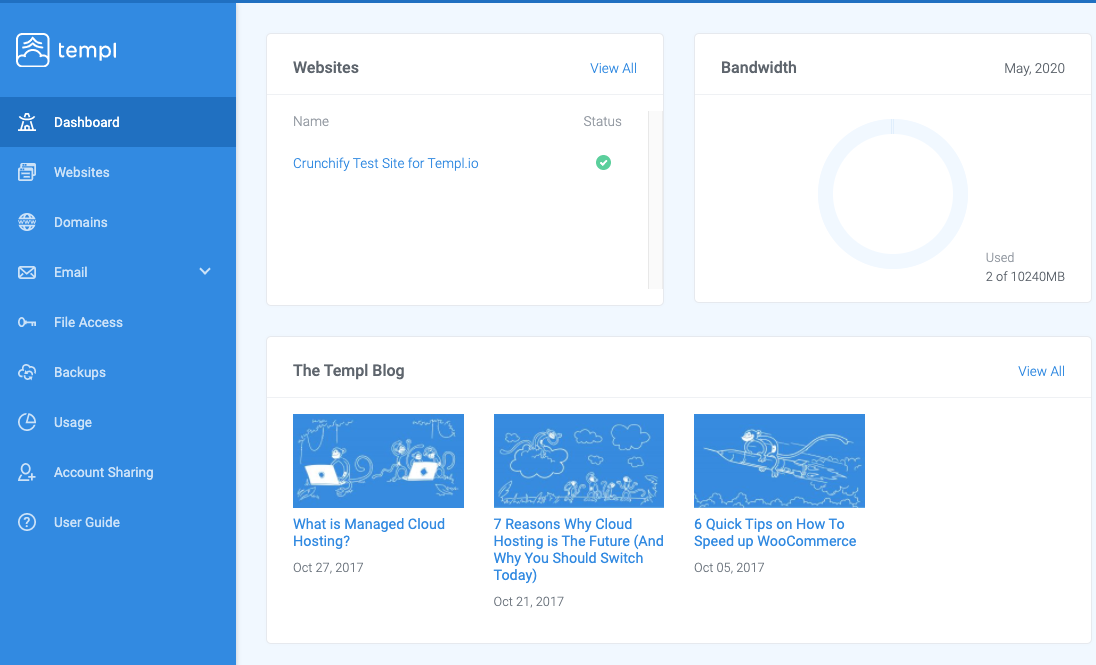
Di sini Anda akan melihat situs sampel yang baru Anda buat. Seperti yang Anda lihat, Dasbor mereka memiliki daftar opsi di bawah ini:
- Situs web
- Domain
- Surel
- Akses File
- Cadangan
- Penggunaan
- Berbagi Akun
Kami akan membahas beberapa opsi segera.
Langkah-6
- Klik
Websitesdari panel kiri - Klik di
your site - Anda sekarang akan melihat semua pengaturan situs Anda termasuk
- alamat IP
- Nama Pengguna Admin WordPress
- Kata sandi
- Nama pengguna dan kata sandi SFTP/SSH
- Nama pengguna dan kata sandi basis data
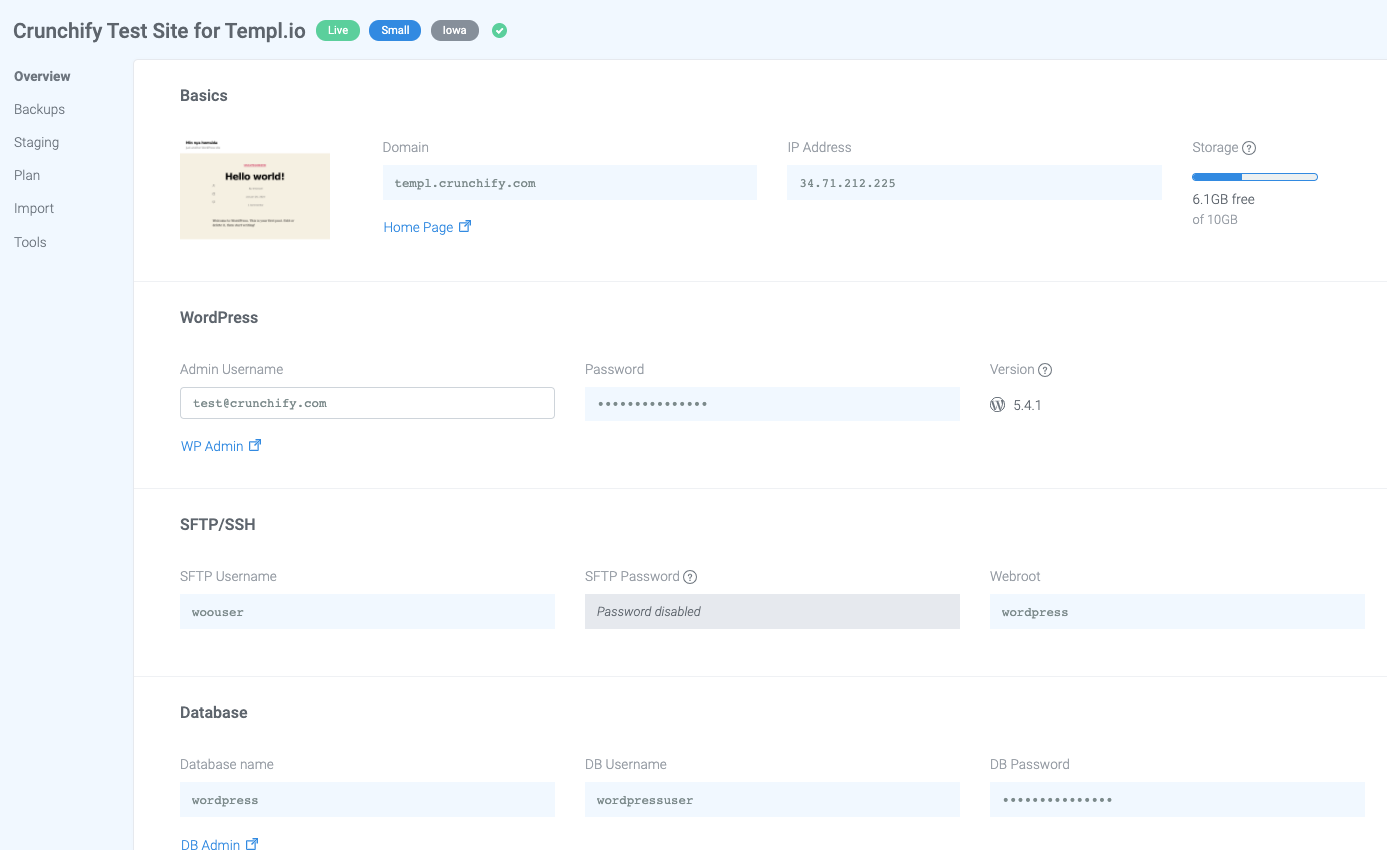
Langkah-7
Langkah selanjutnya adalah pergi ke opsi Domains dari panel kiri.
- Tambahkan nama domain Anda. Dalam kasus saya, saya memilih
templ.crunchify.com. - Buka panel Kontrol Domain Anda. Dalam kasus saya ini adalah
Google Domains. - Tambahkan entri
A recorduntuk domain atau subdomain Anda. - Tunggu selama 1 jam untuk membuat perubahan Anda menyebar.
- Dari panel Domain yang sama,
add free SSLuntuk domain Anda.

- Setelah Anda menambahkan domain baru, Buka tab Situs Web lagi dan klik tombol
Edit Website Detailsdi bagian bawah halaman.
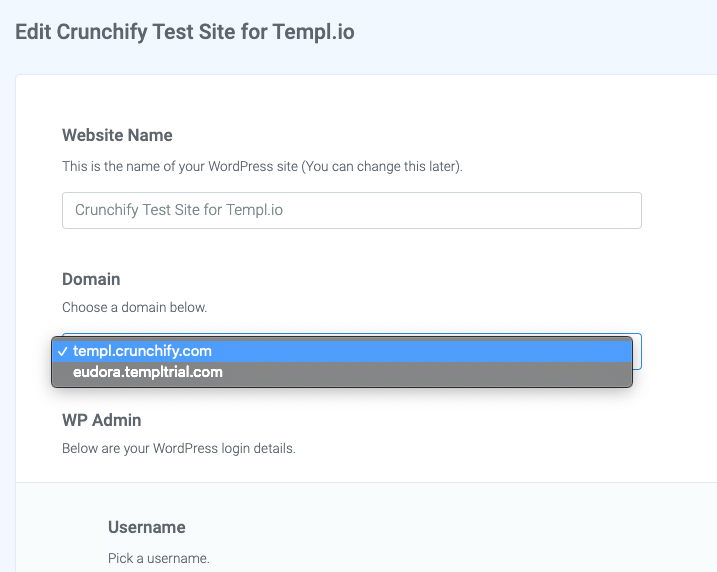 .
.
Langkah-8
Dan itu saja. Situs Anda akan aktif dan berjalan dalam waktu singkat. Cukup kunjungi situs/domain Anda dan Anda akan baik-baik saja.
Apakah saya memiliki opsi Migrasi?
Templ.io menyediakan opsi free migration .
Mereka mengurus semuanya untuk Anda – gratis – tidak peduli dari host web mana Anda bermigrasi. Gratis untuk jumlah situs web yang tidak terbatas.
Apa yang harus saya lakukan tentang cadangan WordPress?
Templ.io menyediakan opsi free daily backup tanpa biaya tambahan. Ini free of charge . Anda tidak perlu membayar untuk VaultPress atau layanan lain apa pun dalam kasus ini.
Pencadangan jarak jauh dilakukan secara otomatis untuk semua situs web yang dihosting di Templ, tetapi juga dapat dibuat secara manual. Cadangan jarak jauh disimpan di server terpisah dan tidak diperhitungkan dalam penggunaan ruang disk Anda.
Jika Anda melakukan pencadangan manual, maka cadangan tersebut disimpan secara lokal di server yang sama dengan situs web, dan akan dihitung sebagai penggunaan ruang disk Anda.
Ada opsi untuk mengunduh cadangan juga jika Anda mau.
Bagaimana dengan Pengaturan Email?
Templ.io juga mendukung pengaturan email SMTP. Juga, ada opsi untuk menambahkan forwarder.
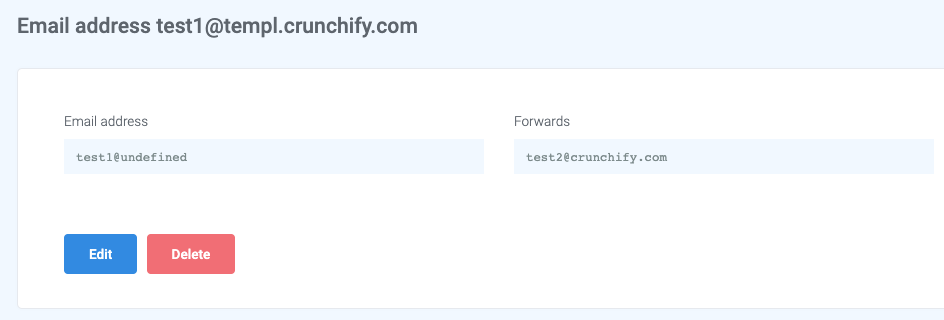
Ini sangat berguna dan sangat berguna untuk menambahkan banyak yang diteruskan tanpa masalah apa pun.
Bagaimana kinerja situs?
Kami telah menguji kinerja situs sejak minggu lalu dan kami belum melihat masalah memuat situs dalam pengujian JMeter kami juga.
Kami dapat mencapai lebih dari 500 permintaan secara bersamaan dan itu berhasil.
Apakah Anda siap untuk mendaftar? Dapatkan promo $50.
Nah, Crunchify punya PROMO to get $50 discount .
Yang harus Anda lakukan adalah menulis "
Crunchify" ke dukungan obrolan mereka, danrepresentative will manually add the creditke akun Anda (solusi ini menuntut Anda untuk meningkatkan akun Anda setelah 10 hari uji coba gratis). Beri tahu kami jika ini tidak berhasil untuk Anda dan kami akan memastikan Anda mendapatkan kredit $50.
